Наш короткий обзор предметно расскажет о приложении Microsoft Compatibility Telemetry, которое может изредка нагружать диск. Вы узнаете что это за телеметрия и почему её стоит отключить в Windows 10.
Все больше пользователей замечают значительные нагрузки на компьютер, исходящие от программы Microsoft Compatibility Telemetry. Картина следующая — несколько раз в сутки возможны сверхнагрузки на системный Диск (до 100%) от работающих служб этой программы. При этом невозможно пользоваться ПК в нормальном режиме. Причиной сверхвысоких нагрузок являются автоматические службы телеметрии, которые по умолчанию запущены на большинстве клиентов Windows 10.
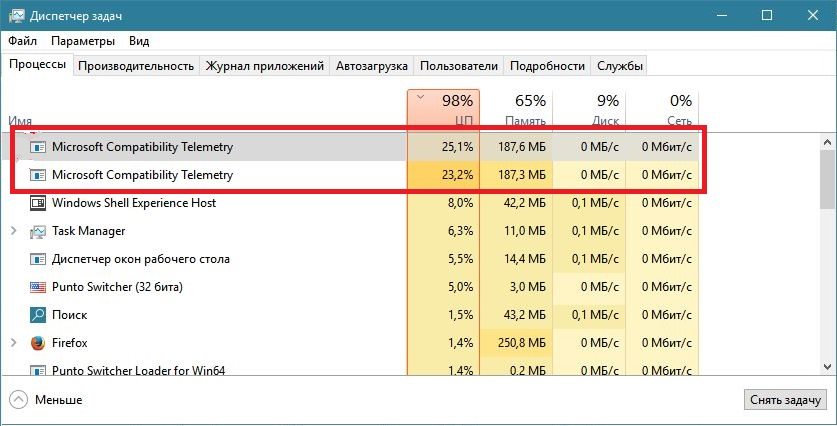
Что это такое?
Microsoft Compatibility Telemetry — это диагностическая служба отвечающая за сбор и отправку информации на серверы Microsoft и работающая в автоматическом режиме. Все данные, полученные с вашего ПК (использование программ и служб Windows, информация об интернет серфинге, сообщения, конфигурации устройств ПК и многое другое) обрабатываются и анализируются на серверах компании и позволяют улучшить систему Windows 10.
Если файл данной службы был поврежден, то она может работать со сбоями. Например, нормальная нагрузка на диск во время диагностики 20-30% (2 Гб), но если вы имеете дело с «кривым» процессом, то загрузка может увеличиваться до 100%.
Итак, мы получаем два в одном — практически полный доступ Microsoft к вашим данным и автоматические процессы, которые чрезмерно нагружают память.
Как отключить нагрузку от телеметрии в Windows 10
Если вы хотите убрать загруженность системы или закрыть доступ к вашим данным, в любом случае потребуется отключить несколько системных опций на компьютере.
- Откройте на компьютере каталог Службы, их легко отыскать через поиск (войдите из под администратора). В списке отыщите «Служба диагностического отслеживания». Кликните по ней правой кнопкой и в поле «Тип запуска» выставьте параметр «Вручную», а в Состоянии — «Остановить».
Пример остановки службы в Windows 10 - Также отключите все функции передачи данных в настройках: переходим в Параметры системы и открываем пункт Конфиденциальность. Просмотрите все пункты и отключите ползунки на тех, которые явно нарушают сохранность ваших данных. Внимание, следует понимать, что остановка слежения за местоположением, например, может сказаться на авто определении времени или работе виджета погоды.
Отключение отправки данных в параметрах Конфиденциальности - Если программа Compatibility Telemetry грузит диск с недавнего времени, можно откатить недавно установленные обновления Windows.
- Примените проверку файлов системы (через ввод sfc /scannow в командной строке).
- Лишние функции и службы можно отключить при помощи сторонней программки DWS Lite. Но будьте внимательны, софтина может отключить много чего лишнего. Поэтому желательно запускать её продвинутым пользователям.
Данные методы помогут остановить процессы Microsoft Compatibility Telemetry и снизить загрузку диска. Отпишитесь в комментариях, если у вас имеется другое актуальное решение вопроса с загруженностью ПК.
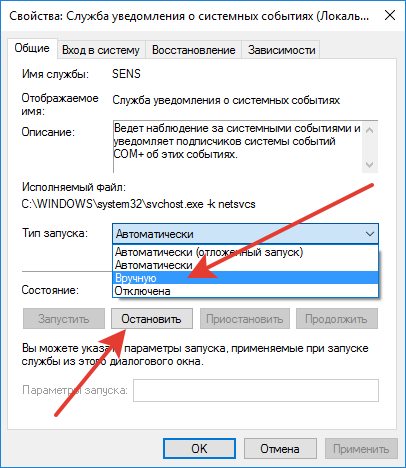
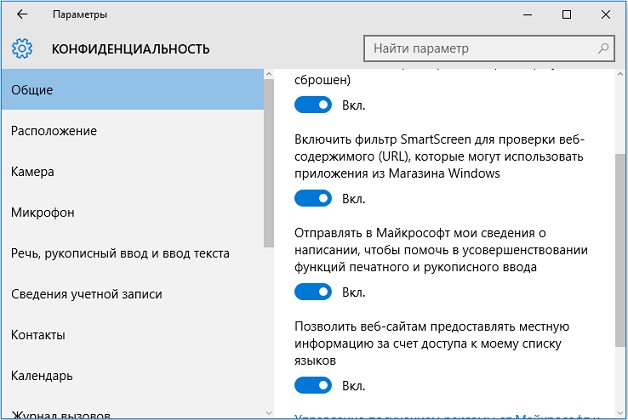
10 комментариев